
Brillos en Imagen1
Para este tutorial, utilizaremos el filtro RCS
filter pak 10, pueden bajarlo en este
sitio...... abrimos
una imagen a nuestra eleccion, si desean usar la que yo he usado,
aqui
se las dejo.
Como les decia, abren su imagen en Animacion, le
quitan el fondo blanco y la pasan a psp, si la imagen que escogieron,
no tiene fondo pueden agregar un fondo, yo le he agregado fondo usando
un gradiente, para ello, agregue una nueva capa, rellene dicha capa
con el gradiente, para despues acomodar las capas de fondo bajo la
imagen y fusione ambas capas, si desean agregar marco a su trabajo,
este es el momento de hacerlo, ya sea, llendo a la opcion de agregar
marcos, o agregar bordes.

Una vez que tenemos nuestra imagen tal y como la
deseamos (con fondo y marco), agregamos una nueva capa y la activamos.

Tomamos la herramienta del pincel y dando a esta
el tamaņo que nos resulte mas acorde con los trazos que deseemos
hacer, dibujamos sobre la imagen, las lineas en las areas donde
deseemos aplicar los brillos.
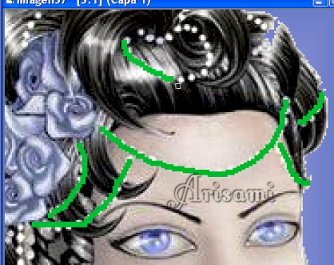
Una vez dibujadas las lineas, tomamos nuestra
herramienta del texto, marcando las opciones Antialias
y Flotante y cerrando la opcion para el color del contorno, usamos
solo color de relleno, agregamos entonces el texto usando algun tipo
de letra ancho, yo he usado la font llamada Kinkee, pueden encontrarla
en
este sitio.

Con la herramienta para acomodar, colocamos el
texto en la parte inferior de la imagen y llendo a la paleta de capas
promovemos a capa, la seleccion flotante.
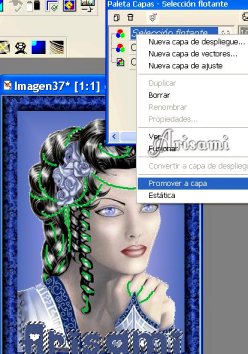
Volvemos a usar la herramienta del texto, solo
que en esta ocasion, usamos solo un color para el contorno y damos las
mismas medidas que al anterior.

Con la herramienta para acomodar, colocamos el
contorno del texto, justo encima del de relleno y promovemos a capa la
seleccion flotante.

En la paleta de capas, cerramos las capas que
contienen las lineas que dibujamos y el contorno del texto.
Colocando nuestro cursor sobre la capa que
contiene la imagen fusionamos las capas de la imagen y el relleno del
texto.

Despues cerramos la capa recientemente
fusionada, y activamos las otras dos

para fusionarlas tambien.

Dejando cerrada la capa baja que contiene la
imagen y el relleno del texto, activamos la ultima capa que contiene
las lineas y el contorno del texto, vamos a Selecciones-Seleccionar
todo y de nuevo Selecciones-Flotar y fusionamos la capa flotante.
Enseguida, oprimimos la tecla de Borrado o
Delete en nuestro teclado, quedara entonces solo la seleccion, las
rayas y el contorno del texto deberan desaparcer, sin quitar la
seleccion, activamos la capa de la imagen y la fusionamos estas dos
ultimas, que continuaran con la seleccion.

Quedara entonces una solo capa con la seleccion
activa, con el botecito de pintura, rellenamos la seleccion del texto
con un color claro o con uno obscuro segun sean los colores que tenga
la imagen que utilicesmos, esto es con el fin de que no se confunda el
contorno del texto con los colores de la imagen.

Sin quitar la seleccion, vamos a la paleta de
capas y duplicamos entonces dicha capa dos veces. para quedar con un
total de 3 capas.
Manteniendo la seleccion, cerramos las capas
superiores en la paleta de capas y activamos la capa inferior.
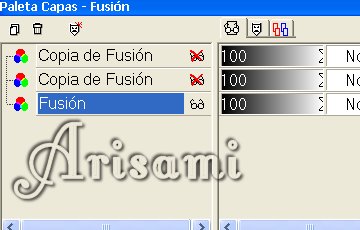
Vamos entonces a Efectos-Filtros Plug-in - RCS
filter pak 10- NoiseMaker-Black Canvas
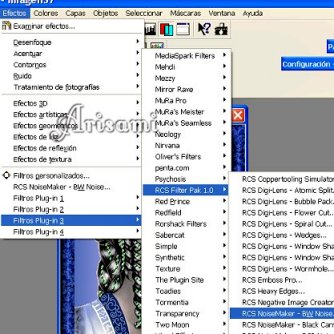
Aplicamos un total de 28 a 30.
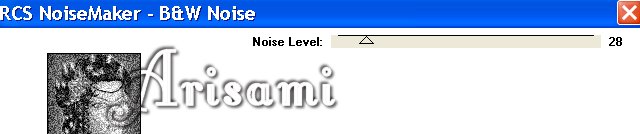
Activamos en la paleta de capas la capa media y
aplicamos de nuevo el filtro solo que ahora aumentamos un poco mas la
cantidad.

En la tercera y ultima capa, aplicamos 20 puntos
mas con nuestro filtro.

Finalmente quitamos la seleccion, activamos
todas las capas y guardamos nuestro trabajo en formato psp, para
despues abrirlo en el programa de Animacion y finalmente guardalo en
formato gif.
Como dato adicional, quienes no tengan el filtro
RCS NoiseMaker, pueden agregar solo el efecto ruido que trae el
programa psp a sus trabajos y aunque no sera igual, si hara lucir con
un toque diferente sus trabajos.
Espero tengan un lindo resultado!
|